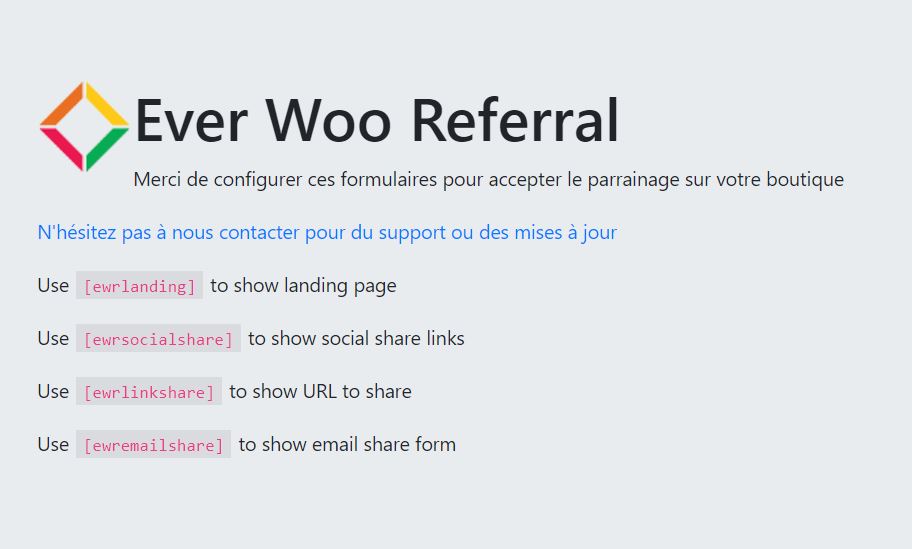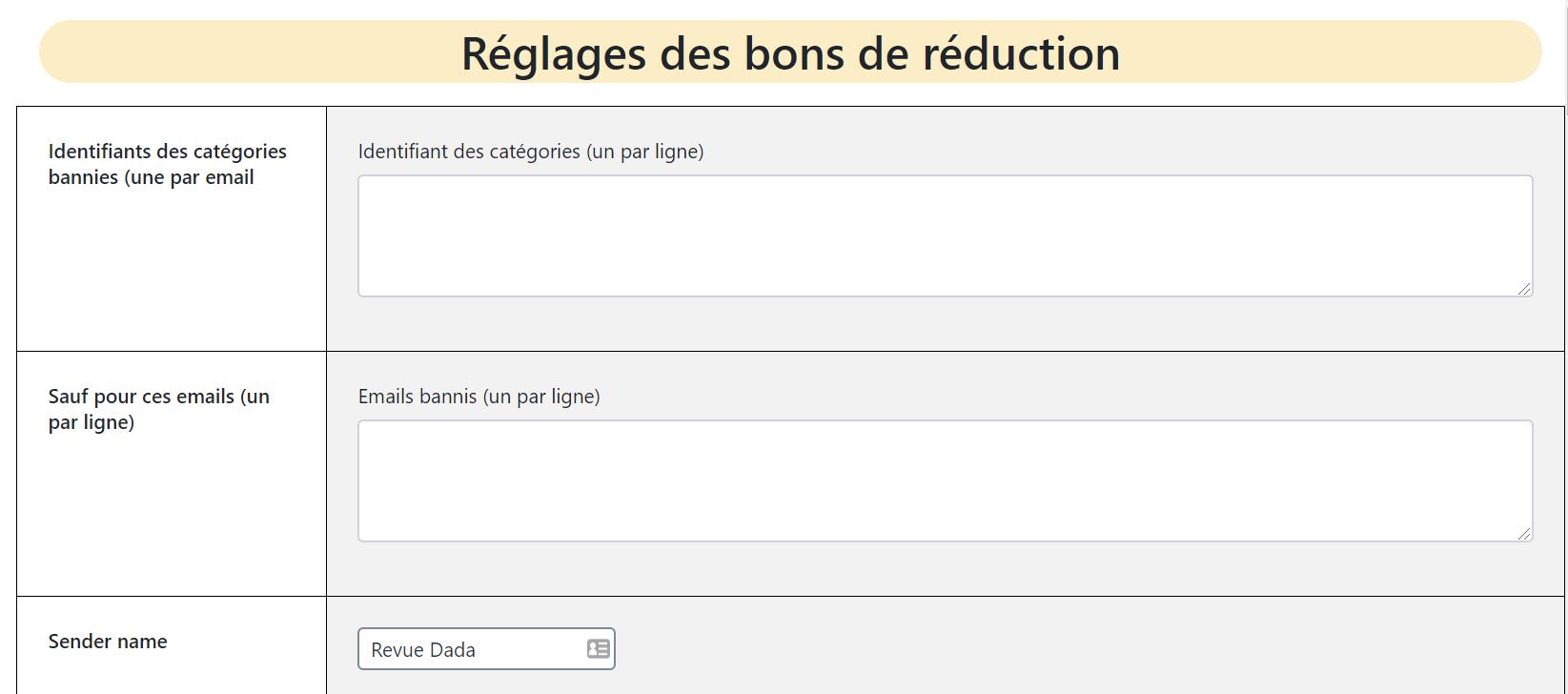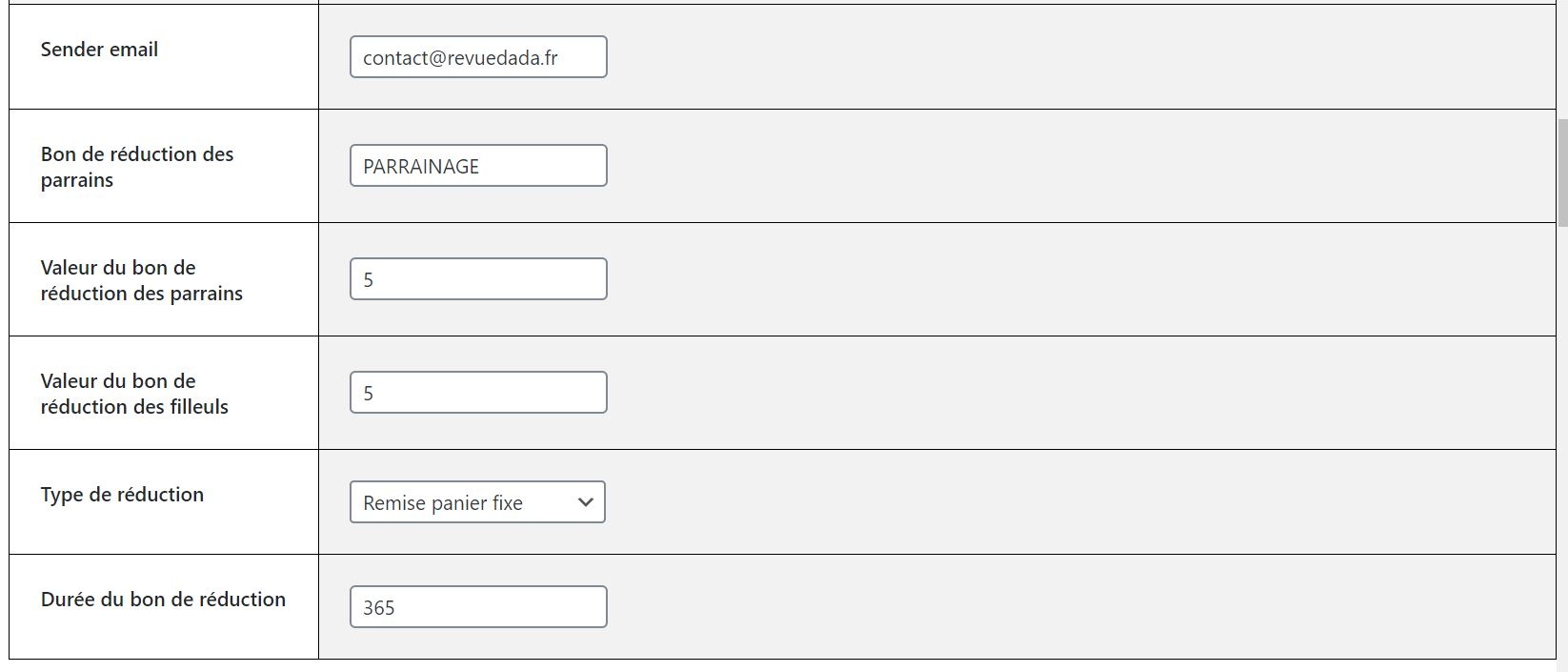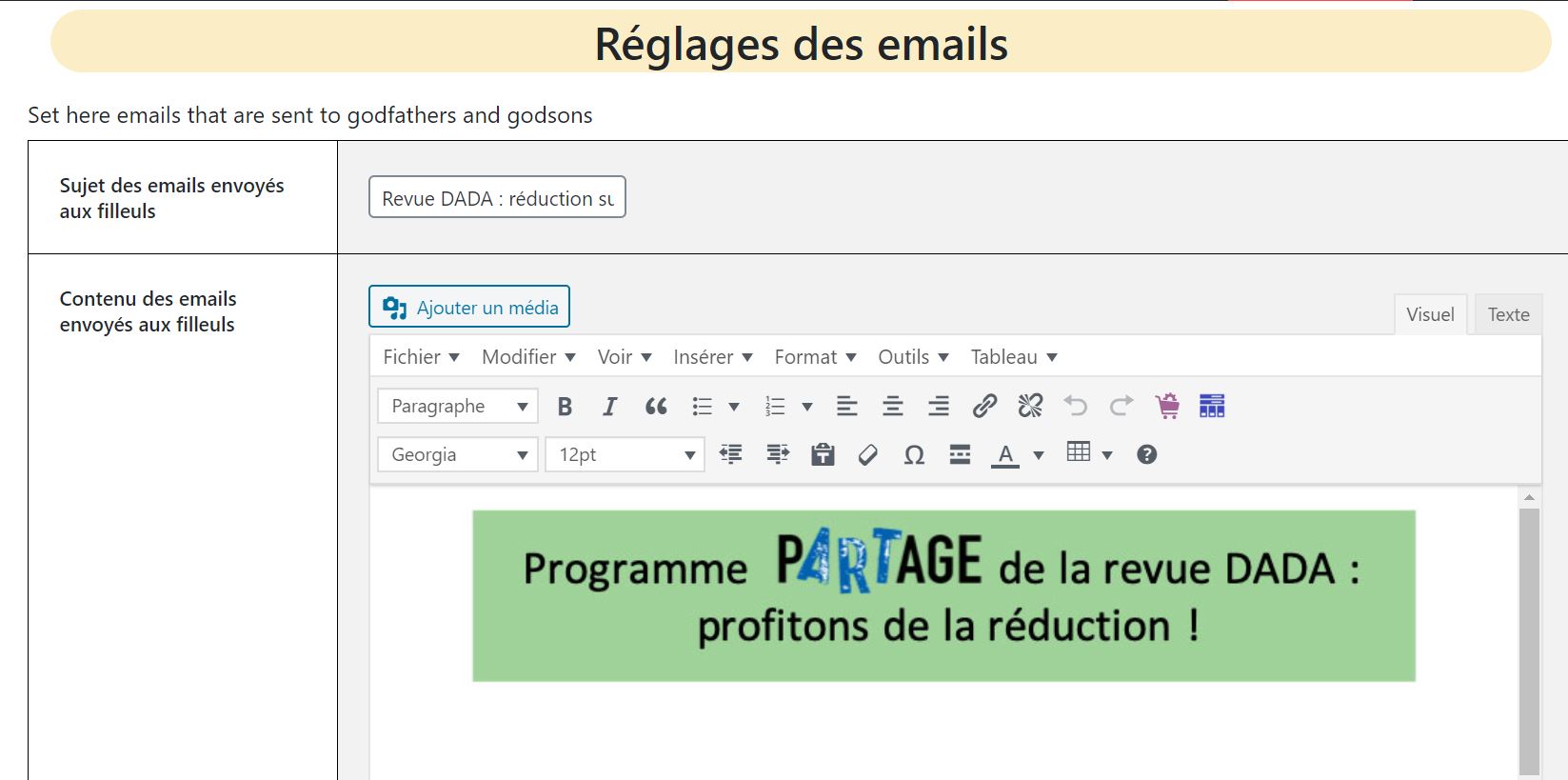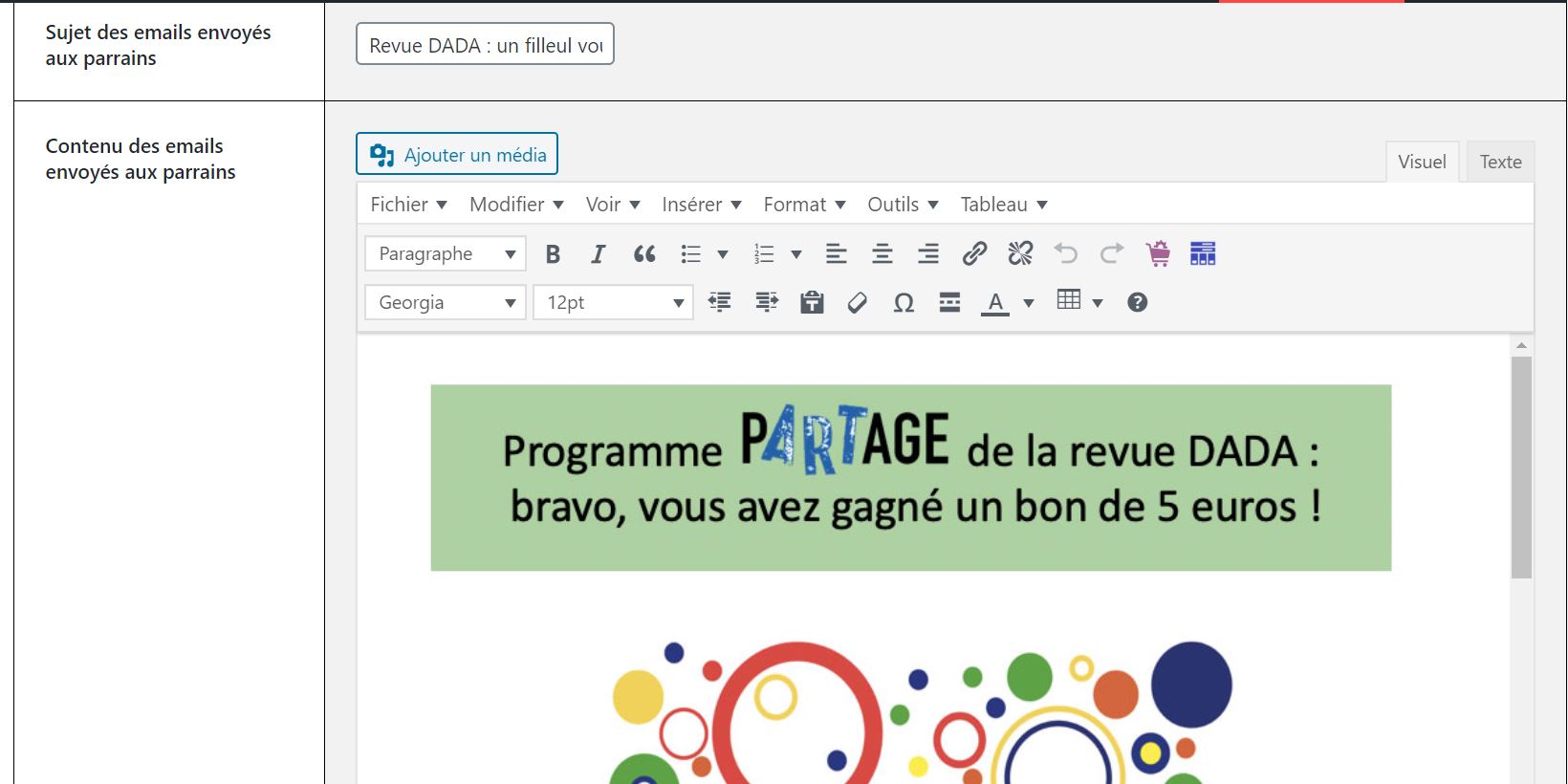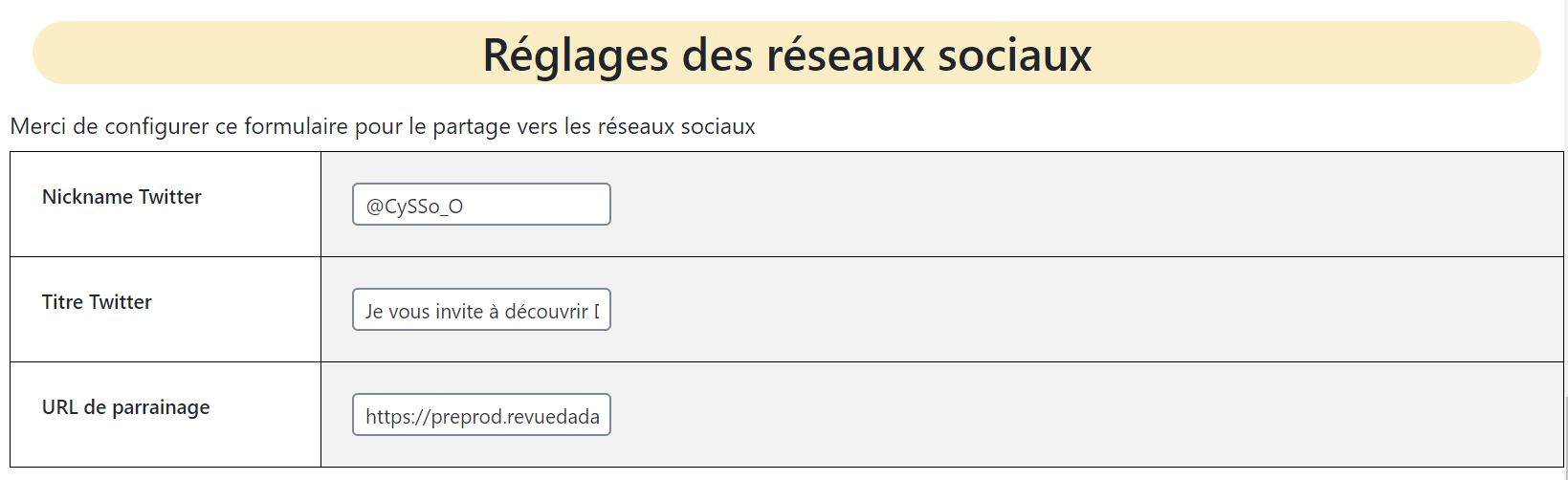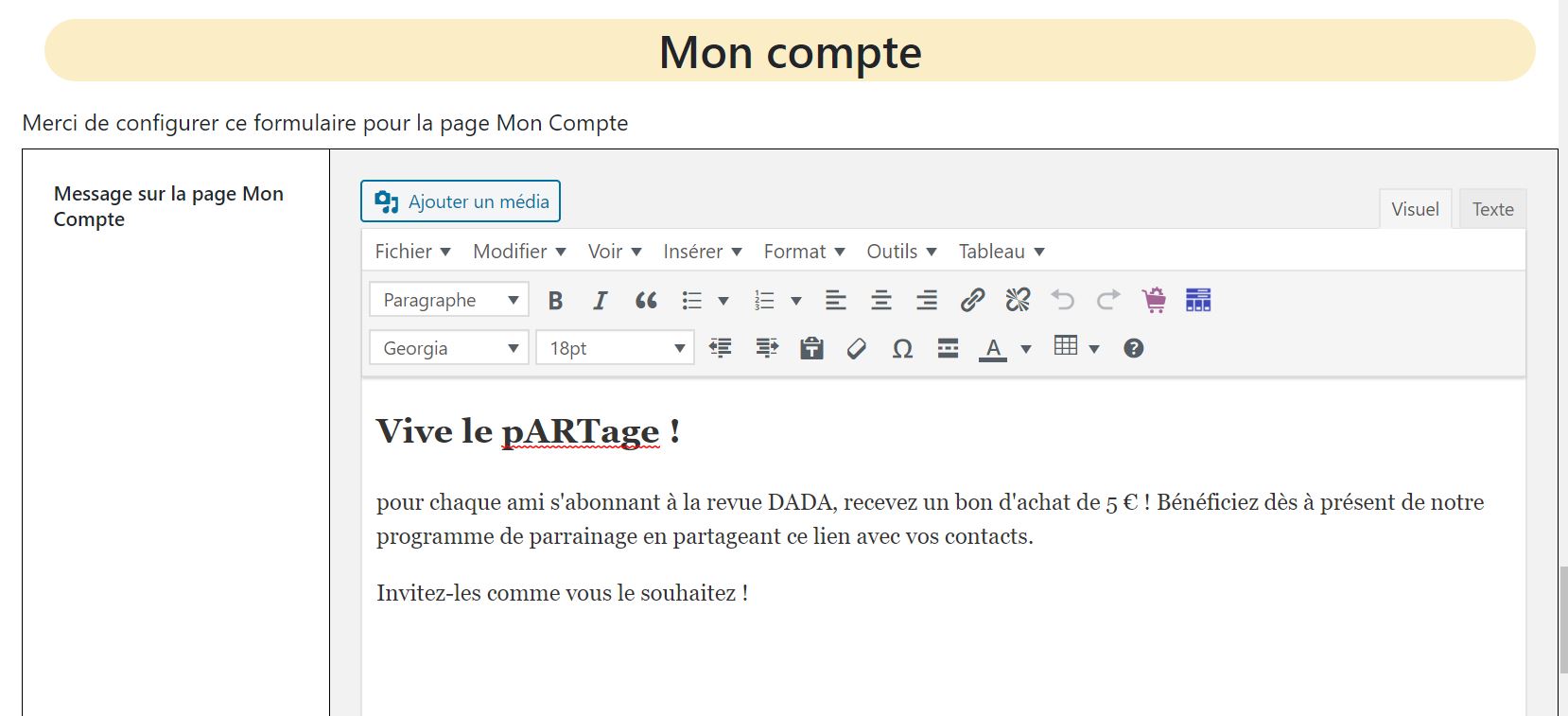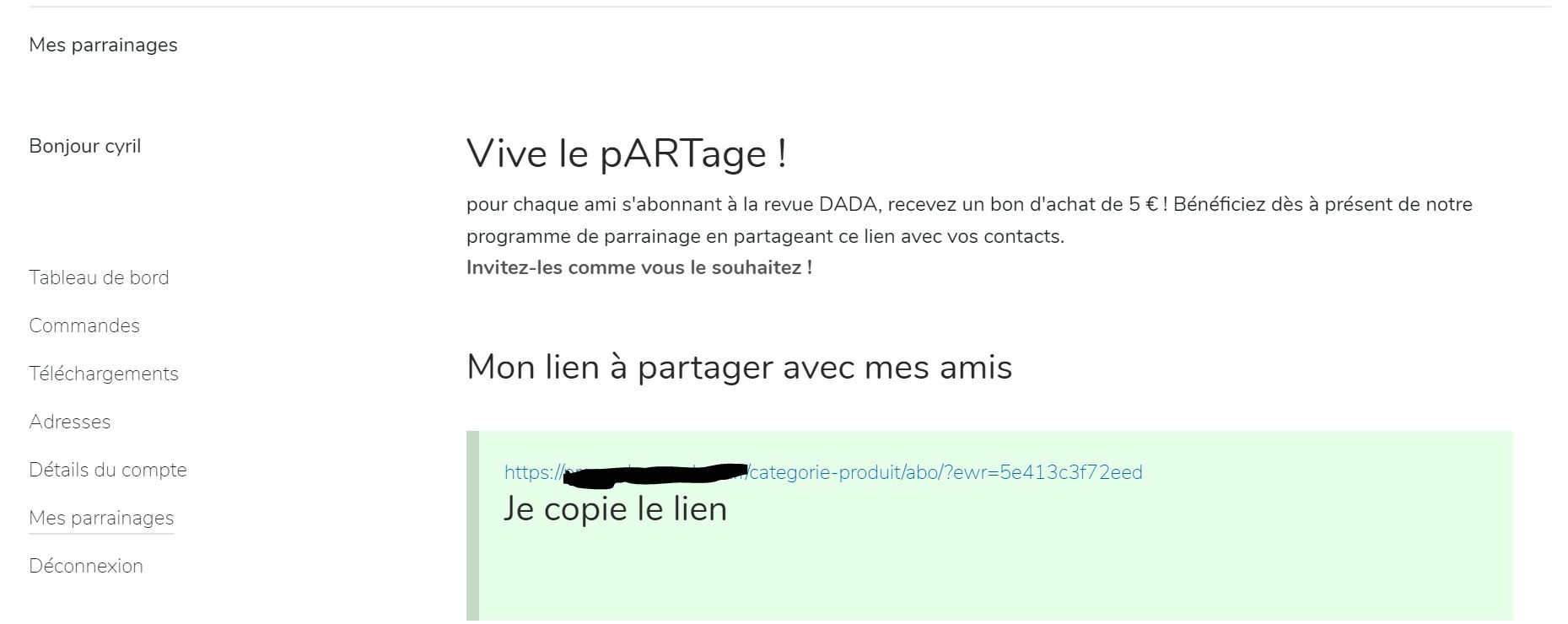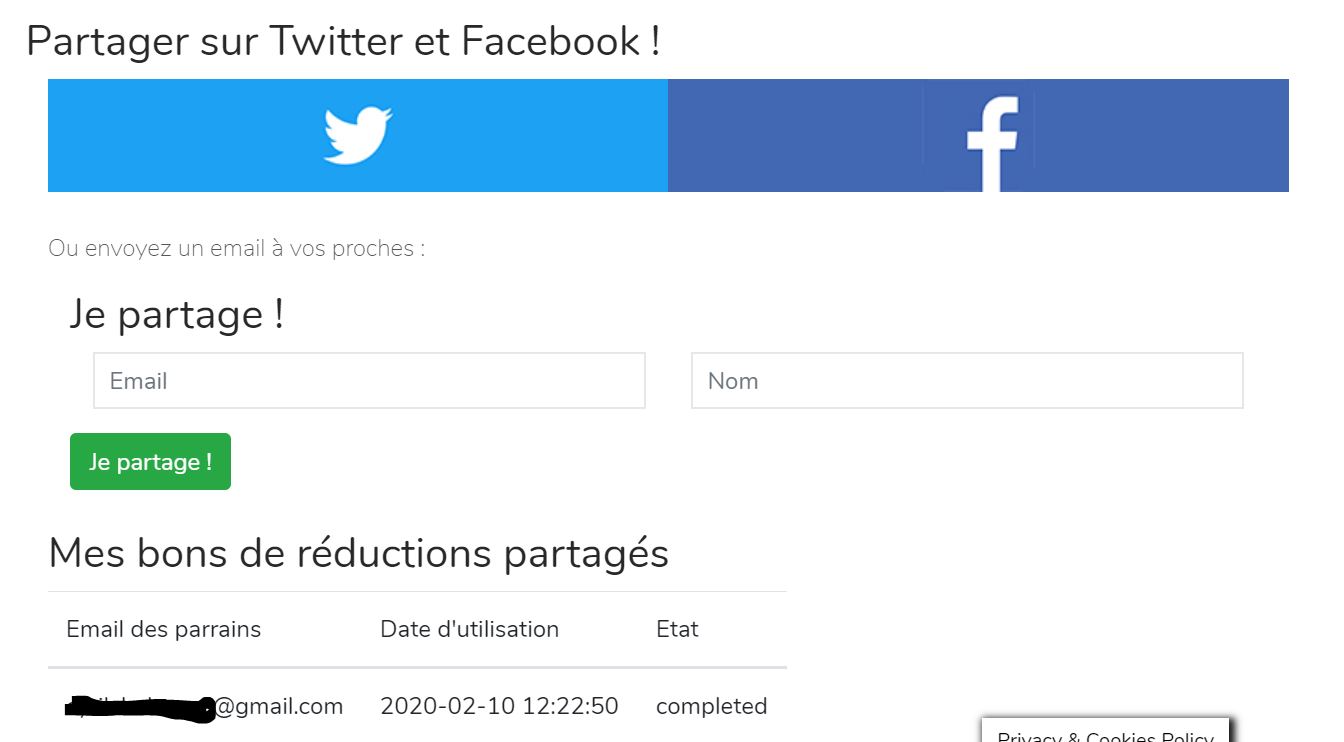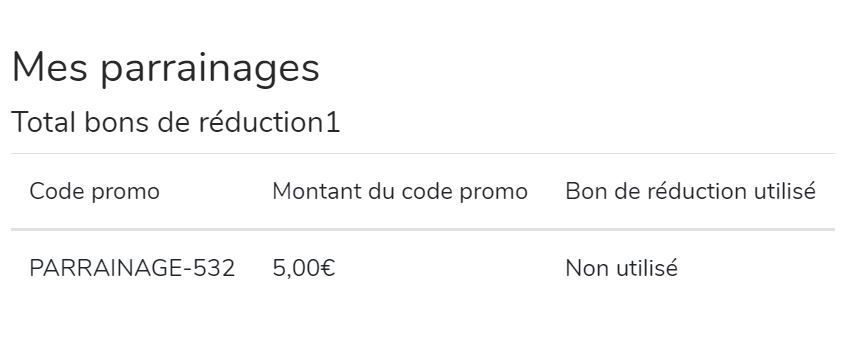Description
Créez des liens vers votre boutique grâce au parrainage WooCommerce
Chaque utilisateur partageant ses codes de parrainage réalise un lien vers votre site, qu’il s’agisse d’un forum ou d’un réseau social.
Ainsi, les liens pointant vers votre site augmenteront à mesure que les utilisateurs partageront leurs liens de parrainage, augmentant le référencement naturel de votre boutique.
Vous pouvez également retrouver la documentation du plugin en cliquant ici
Faites parler de votre boutique sur les réseaux sociaux
Les liens peuvent en un clic être partagés vers Facebook et Twitter. Dans la partie « Mes parrainages », chaque client dispose de deux boutons afin de partager leur propre lien de parrainage vers les réseaux sociaux.
En partageant leur lien vers les réseaux sociaux, chaque client sera ambassadeur de votre boutique !
Configuration du plugin
Suite à installation puis activation du plugin, veillez à réenregistrer vos permaliens dans l’administration de votre site WordPress, en cliquant simplement sur le bouton « Enregistrer » dans l’onglet « Réglages » puis « Permaliens ». Cela aura pour effet d’activer la zone « Mes parrainages » sur la boutique, dans la partie « Mon compte ».
Réglages des produits autorisés
Déterminez la ou les catégories autorisées pour la génération de codes de réduction en saisissant dans le champ texte les identifiants des catégories
Notez que deux champs sont présents à ce niveau :
- un champ pour les catégories de produits bénéficiant de réductions de parrainage pour les filleuls
- un champ pour les catégories de produits bénéficiant de réductions de parrainage pour les parrains
Dans chacun des champs, sélectionnez la ou les catégories autorisées, en utilisant la touche CTRL de votre clavier pour en choisir de multiples.
Configuration des codes promotionnels
Réglage des emails
En premier lieu, déterminez le nom de l’expéditeur de l’email, ainsi que l’email utilisé. Afin d’éviter les spams, veillez à bien utiliser un email associé à votre nom de domaine.
Pour chaque email envoyé, vous pouvez en paramétrer le titre et son message.
Les shortcodes suivants sont à disposition pour les emails envoyés aux filleuls par les parrains :
[godfather_firstname]pour le prénom du parrain[godfather_lastname]pour le nom de famille du parrain[godson_name]pour le nom du filleul précisé par le parrain lors de l’envoi de l’email[ewrlink]pour le lien de parrainage du parrain
Les shortcodes suivants sont à disposition pour les emails envoyés aux parrains suite à validation d’une commande issue d’un parrainage :
[godfather_firstname]pour le prénom du parrain[godfather_lastname]pour le nom de famille du parrain[godfather_coupon]pour le code de réduction gagné suite à validation d’une commande issue d’un parrainage[godson_firstname]pour le prénom du filleul[godson_lastname]pour le nom de famille du filleul
Sur validation d’une commande, l’email sera envoyé au parrain, après génération de son code promotionnel. Toute commande non validée n’enverra pas d’email ni ne générera de code promotionnel.
Réglage des réseaux sociaux
Pour le partage vers les réseaux sociaux, vous devrez renseigner le nickname Twitter, un titre et l’URL de parrainage, laquelle sera utilisée essentiellement pour rediriger les internautes vers la page de votre choix. Le plugin fonctionnera, ce peu importe l’URL renseignée, à supposer que celle-ci soit bien associée à votre boutique WooCommerce.
Réglages du compte client
Sur l’espace client, un nouvel onglet apparaît, nommé « Mes parrainages ». Les informations de partage par email, par réseaux sociaux s’y trouvent, aidant les parrains à rapidement partager leurs liens.
Ils pourront également avoir un récapitulatif des codes de parrainage utilisés par leurs filleuls, et retrouveront les codes promotionnels qu’ils auront gagné avec.
Vous pouvez également renseigner un message personnalisé pour cette page.